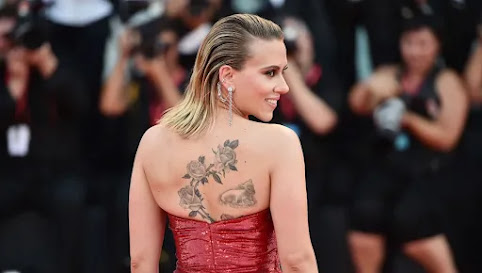Antes:
Después:
Mario Casas Sierra (La Coruña, 12 de junio de 1986) es un actor y director de cine, músico y guionista español ganador de Goya a mejor actor protagonista por la película No matarás (2020). Se dio a conocer en la series de televisión Sin miedo a soñar (2006-2007) y Los hombres de Paco (2007-2010) y en la película Tres metros sobre el cielo (2010).
PROCESO:
1º Busco una imagen grande de la cara de una persona famosa en Google, en este caso yo he escogido a Mario Casas.
2º Una vez descargada la foto en nuestro ordenador la abrimos con GIMP utilizando el botón derecho del ratón (abrir con...).
3º Seleccionamos usando la herramienta de "recorte por selección rectangular" la cara de una forma más detallada.
4º Nos vamos a la pestaña superior a la parte de "colores" y ahí seleccionamos "desaturar".
5º Seleccionamos de nuevo la pestaña "colores" y ahí elegimos el apartado "umbral", lo ajustamos y le damos a aceptar.
6º "Selección por color", clicamos en la zona negra y copiamos y pegamos en una capa nueva a la cual nombraremos como PERFIL.
7º "Selección por color", clicamos en la zona negra y le damos a la tecla suprimir para quedarnos con la parte blanca la cual copiaremos y pegaremos en una capa nueva y a la que llamaremos INTERIOR.
8º Hacemos una capa nueva llamada FONDO la cual quedará debajo de las otras dos.
9º Coloreamos las tres capas de diferentes colores usando la selección de color y las coloremos con la cubeta. Repetimos el proceso cuatro veces con el fondo, el interior y el perfil.
10º Guardamos y combinamos las capas transformándolas a PNG y creamos una capa nueva que mida el doble que nuestra imagen de nuestra persona.
11º Vamos copiando y pegando las cuatro imágenes en la capa nueva que mide el doble y lo subimos al blog.